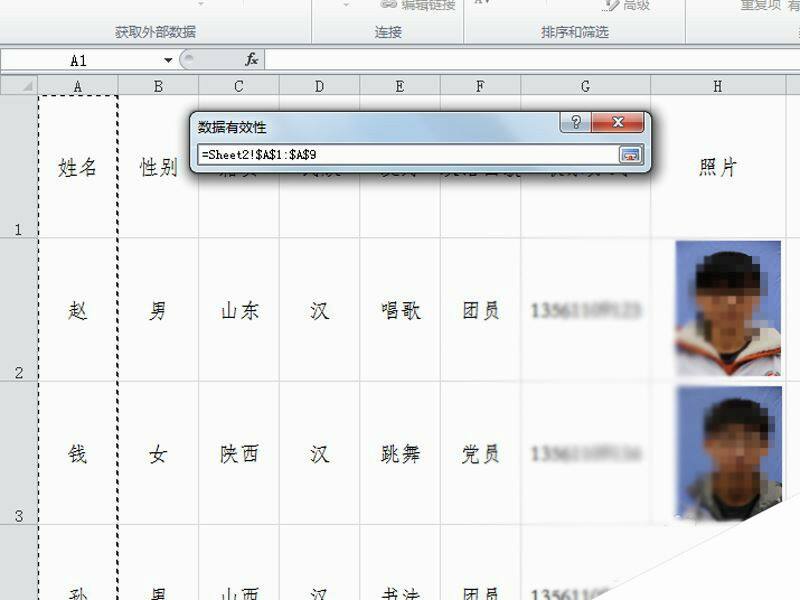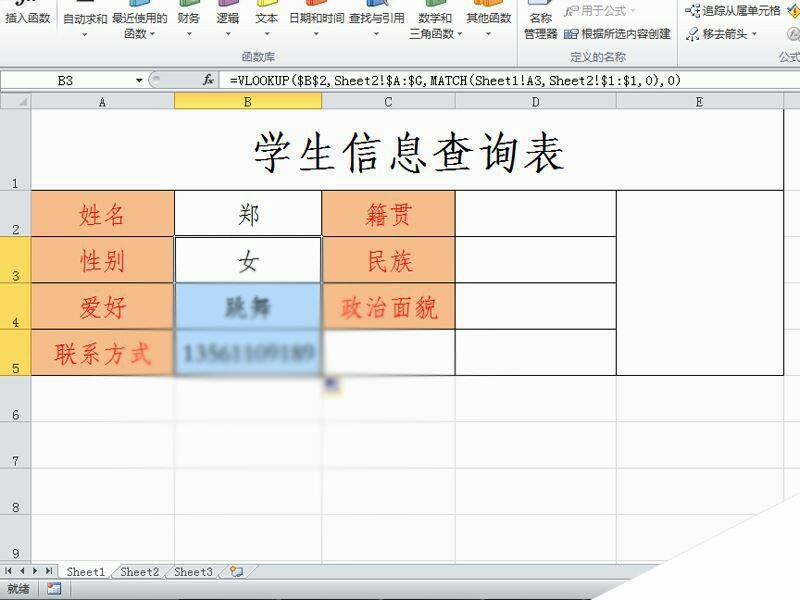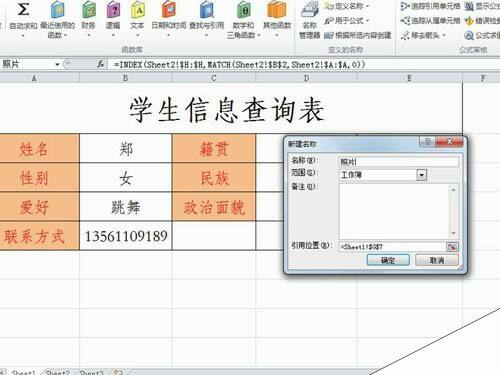利用excel制作学生信息动态查询表的方法
办公教程导读
收集整理了【利用excel制作学生信息动态查询表的方法】办公软件教程,小编现在分享给大家,供广大互联网技能从业者学习和参考。文章包含699字,纯文字阅读大概需要1分钟。
办公教程内容图文
方法:
1、首先启动excel 2010,运行该程序,执行文件-打开命令,打开事先准备的好一份表格数据。
2、接着选择单元b2,执行数据菜单命令,从中选择数据有效性选项,弹出数据有效性对话框。
3、切换到设置选项卡,允许设置为序列,点击来源右下角弹出对话框,切换到sheet2,选择姓名列,然后点击确定按钮。
4、选择单元格b3,输入公式=VLOOKUP(B2,Sheet2!$A:$G,MATCH(Sheet1!A3,Sheet2!$1:$1,0),0)后,点击确定按钮,这个时候就会看到相应的信息了。
5、接着选择单元格,b2,按一下f4,变成绝对引用,在接着把鼠标放在b2右下角出现黑色十字后双击进行填充即可。
6、选择vl公式复制粘贴到单元格d2中,然后修改公式中相应的参数,接着进行填充其他选项即可完成。
7、随便找一个单元格输入=INDEX(Sheet2!$H:$H,MATCH(Sheet1!$B$2,Sheet2!$A:$A,0)),执行菜单公式命令,从中找到定义名称按钮,在弹出的对话框中输入名称为照片,点击确定按钮。
8、执行公式-名称管理器命令,在弹出的名称管理器的对话框中就会看到刚才定义的函数公式了。
9、接着选择单元格e2,输入公式为=照片,然后按回车键,这时候你会看到照片就引用过来了。
10、执行学生信息查询表就制作完成了,只要切换学生姓名,其他相应信息就会自动变化了。执行文件-保存命令,将文件保存即可。